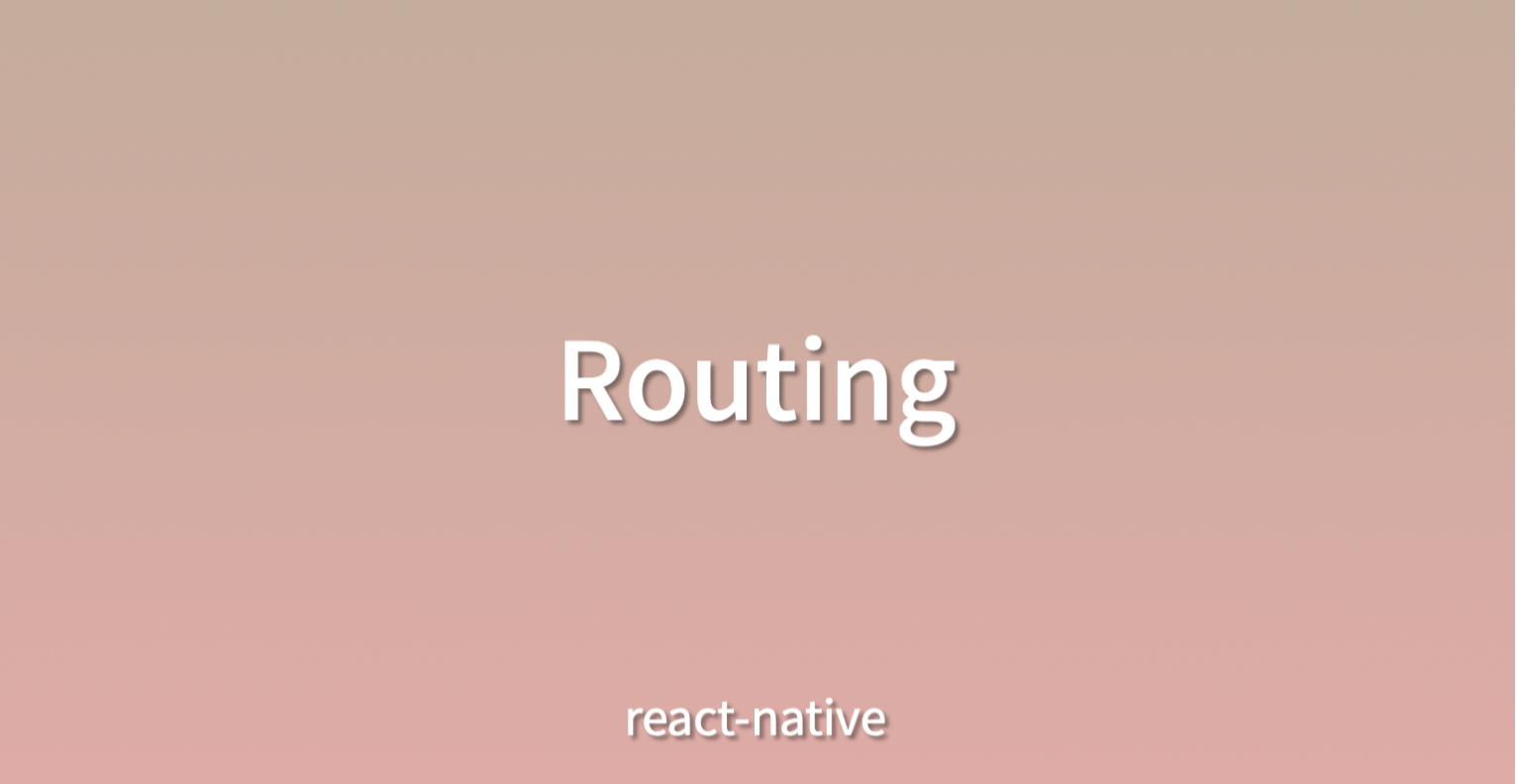
npm install
아니 라우팅하는데 뭐 이렇게 많은 라이브러리가 필요한 지 모르겠다
나도 최대한 설치안하려고 하나씩 설치해봤는데 다 설치해야 오류안나더라
@react-navigation/native
@react-navigation/stack
react-native-screens
react-native-safe-area-context
react-native-gesture-handler그리고 항상 하듯이
cd ios && pod installnavigation 설정
최상단의 컴포넌트에서
<NavigationContainer>으로 감싼다.
그 안에<Stack.Navigator>로 홈화면을 설정해준다.
그 안에<Stack.Screen>으로 네비게이션 하고싶은 화면들을 넣어준다.
name: 화면 이동 및 현재 화면 식별 시 사용
import { NavigationContainer } from '@react-navigation/native';
import { createStackNavigator } from '@react-navigation/stack';
const Stack = createStackNavigator();
const App = () => {
return (
<NavigationContainer>
<Stack.Navigator initialRouteName="Home">
<Stack.Screen name="Home" component={HomeScreen} />
<Stack.Screen name="Select" component={SelectScreen} />
</Stack.Navigator>
</NavigationContainer>
);화면 라우팅
Stack.Screen에서 설정한 component props로 navigation 이라는 props가 전달된다. navigation 객체 안에는 화면을 이동하는 함수들이 저장되어 있다.
Stack.Scrren에서 name props에 넘겨준 이름으로 navigation.navigate(name) 메소드를 이용하여 화면 전환이 가능하다.
navigate() 와 push() 로 화면이 가능한데 각각 다르게 작동하므로 적절하게 사용해야 한다.
화면을 이동하면 navigation 객체가 사라진다. 이동한 화면에서 또 다른 화면으로 이동하고 싶다면 App.tsx에 추가해야 한다.
// HomeScreen.tsx
const HomeScreen = ({ navigation }: any) => {
return (
<>
<Header navigation={navigation} />
...
// Header > MenuBtn.tsx
const MenuBtn = ({ navigation }: any) => {
return (
<TouchableOpacity
style={styles.menuBtn}
onPress={() => navigation.navigate('Select')}
>참고로 navigation 설정이 완료되면 헤더가 자동으로 생성되는데 헤더를 스타일링할 수 있는 많은 props들이 만들어져 있고, 미리 만들어둔 헤더가 있다면 지워줄 수 있다.
<Stack.Navigator
initialRouteName="Home"
screenOptions={{ headerShown: false }}
>
...파라미터 넘겨주기
화면을 넘어갈 때 현재 화면에 있는 데이터를 그 다음 화면에 넘겨줘야 할 때가 있다.
웹에서는 url로 넘겨줄 수 있는데 앱에서는 navigate() 인자로 넘겨줘야 한다.
// Header > MenuBtn.tsx
const MenuBtn = ({ navigation }: any) => {
return (
<TouchableOpacity
style={styles.menuBtn}
onPress={() => navigation.navigate('Select', {
name: 'Kim';
})}>
...
// Stack.Screen name="Select" component={SelectScreen}
const SelectScreen = ({ route }: any) => {
const { name } = route.params;
...
}중첩 라우팅
화면 뿐만 아니라 화면에 하단 탭바를 사용하게 되었는데 RN은 stack 구조를 많이 적용한 게 느껴진다.
하단 탭도 화면 라우팅과 유사하게 Tab.Navigator, Tab.Screen 이 존재한다.
import { createBottomTabNavigator } from '@react-navigation/bottom-tabs';
const Tab = createBottomTabNavigator();
export const Tab = () => {
return (
<Tab.Navigator>
<Tab.Screen
name="tab1"
component={HomeScreen}
...
/>
<Tab.Screen
name="tab2"
component={Request}
...
/>
<Tab.Screen
name="tab2"
component={MyPage}
...
/>
</Tab.Navigator>
);
};보통 화면안에 하단탭이 존재하므로 위에 작성한 Tab 컴포넌트를 Stack.Screen props로 넣는다.
import { NavigationContainer } from '@react-navigation/native';
import { createNativeStackNavigator } from '@react-navigation/native-stack';
const Stack = createNativeStackNavigator();
export const CommentStack = () => {
return (
<NavigationContainer>
<Stack.Navigator>
<Stack.Screen name="Home" component={Tab} />
<Stack.Screen
name="New"
component={newScreen}
/>
</Stack.Navigator>
</NavigationContainer>
);
};이렇게 만든 중첩 라우팅의 구조는 다음과 같다.
- Stack Navigator 1 (Home)
- Tab Navigator 1 (HomeScreen)
- Tab Navigator 2 (Request)
- Tab Navigator 3 (MyPage)
- Stack Navigator 2 (New)
New 화면에서 Home 화면으로 라우팅하면 HomeScreen이 뜨게 된다.
다른 탭으로 바로 이동하는 방법도 존재한다.
navigation.navigate('Home', {
screen: Request
})TMI
제대로 설정했는데 계속 경로를 찾을 수 없다고 나오는거다!!!
그래서 진짜 억까당하는 심정이였는데 처음으로 돌아가자 마인드로 플로우대로 다시 살펴봤는데 뭐야(?) 최상단 컴포넌트가 잘못 설정되어 있었다,,,,,,,
탭만 설정했다가 화면이 추가되면서 화면 안에 탭을 넣었는데 최상단 컴포넌트에 탭 컴포넌트가 들어가 있는 거였다,,,,,,
컴퓨터는 거짓말을 안해 😭 다른 분들은 설정 확인 정확히 하시길 바래요,,,

화이팅! 💪🏻💪🏻